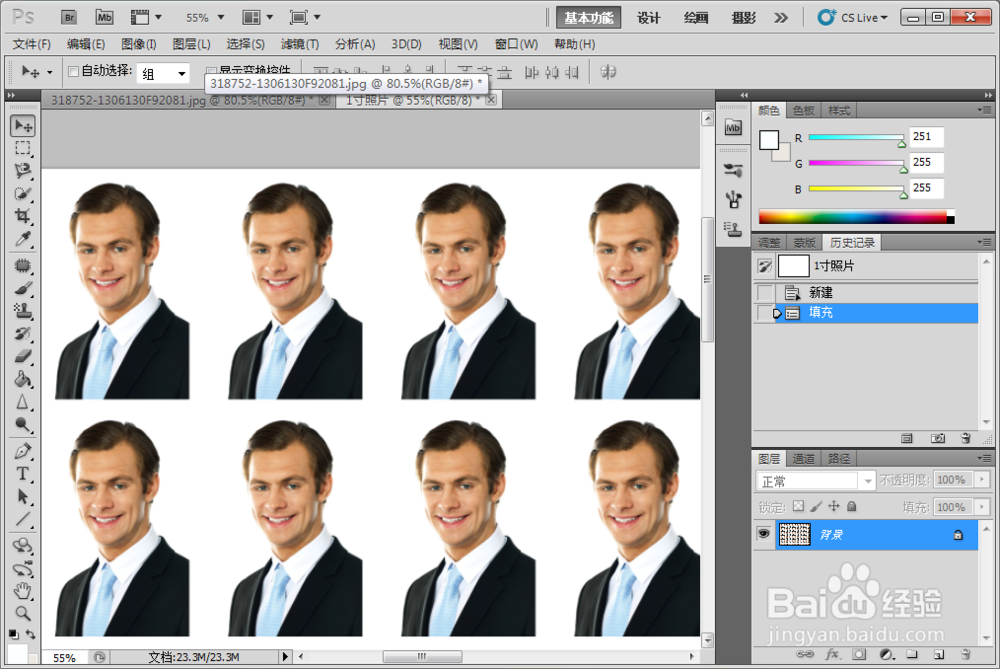1、打开photoshop CS5,导入要修改的照片。点击左侧工具栏裁剪,在裁剪属性栏设置照片尺寸宽度为2.5cm,高度为3.5cm,分辨率为300像素/英寸。

2、在照片的合适位置框选,裁剪后回车确定,裁剪效果如图所示。
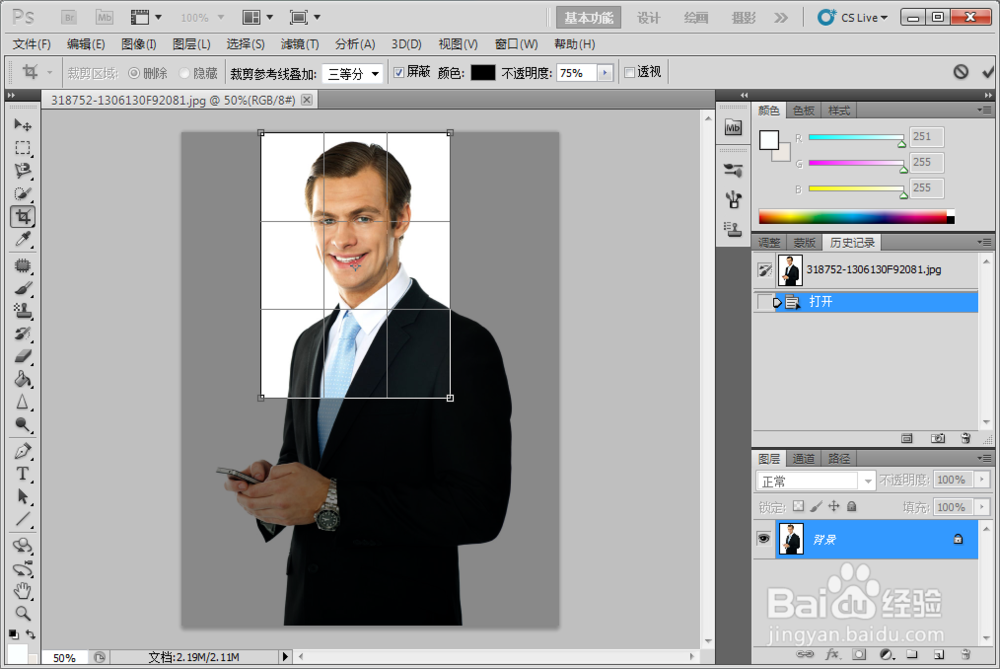
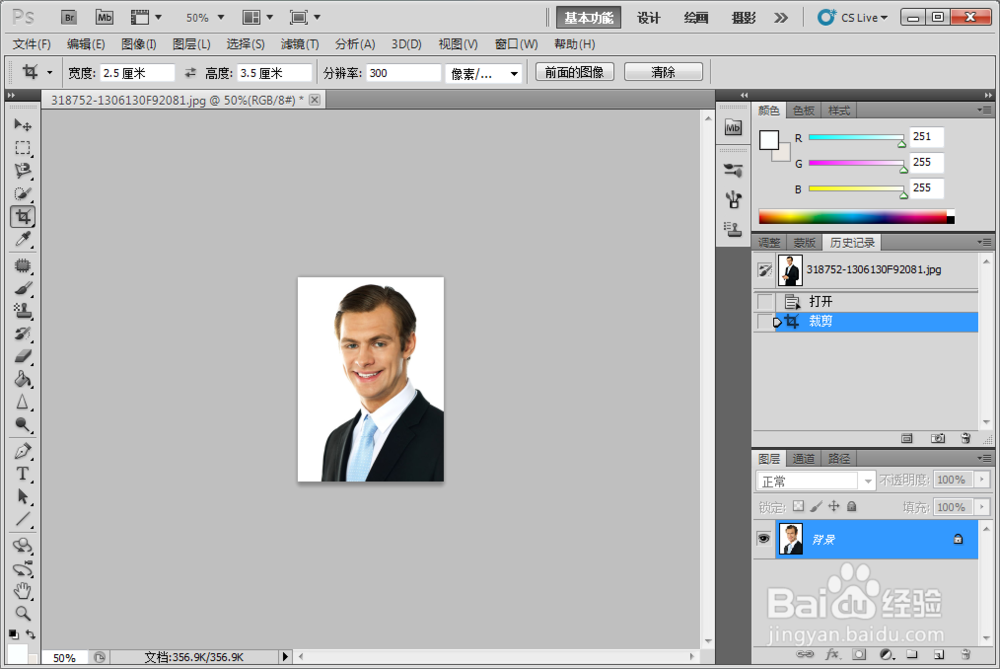
3、然后点击菜单图像-画布大小,将宽度设为0.2厘米,高度设为0.2厘米,勾选相对,然后点确定。如图所示
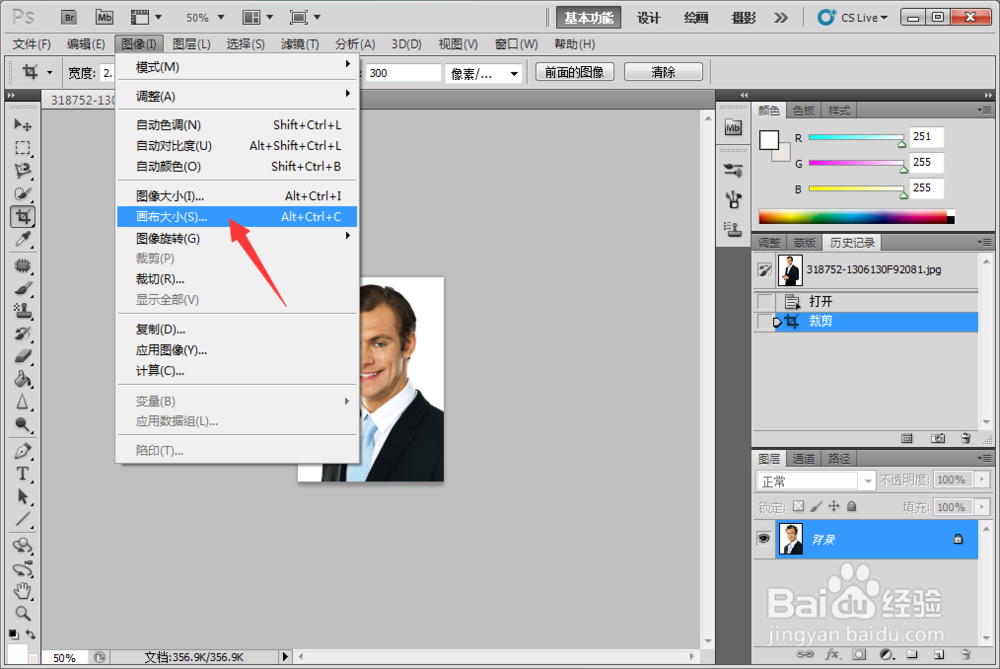
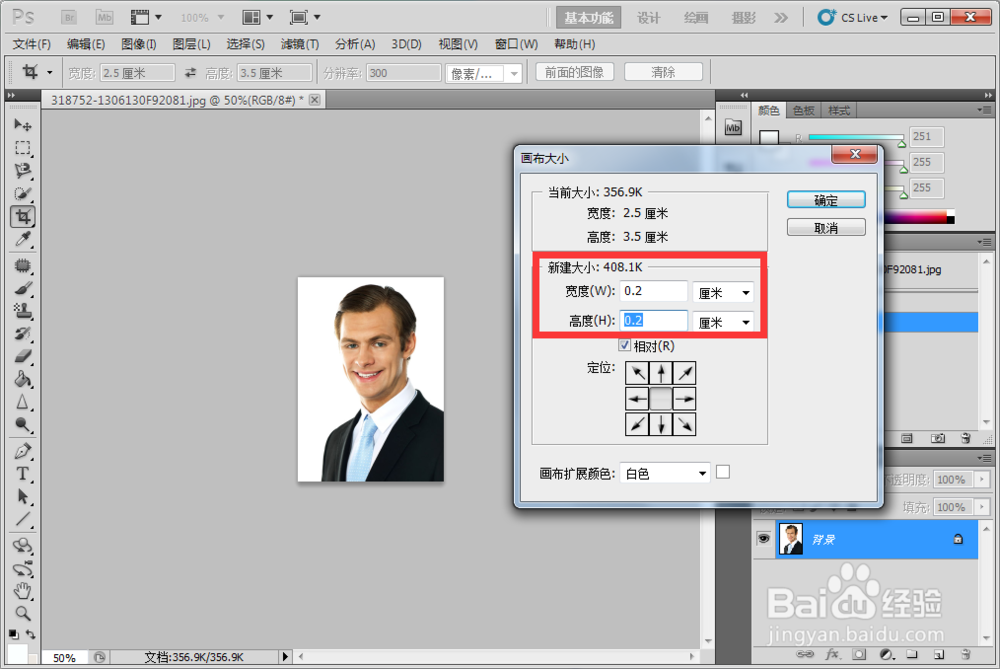
4、对图片进行命名,点击菜单编辑—定义图案,图案命名为1寸照片,确定。如图所示
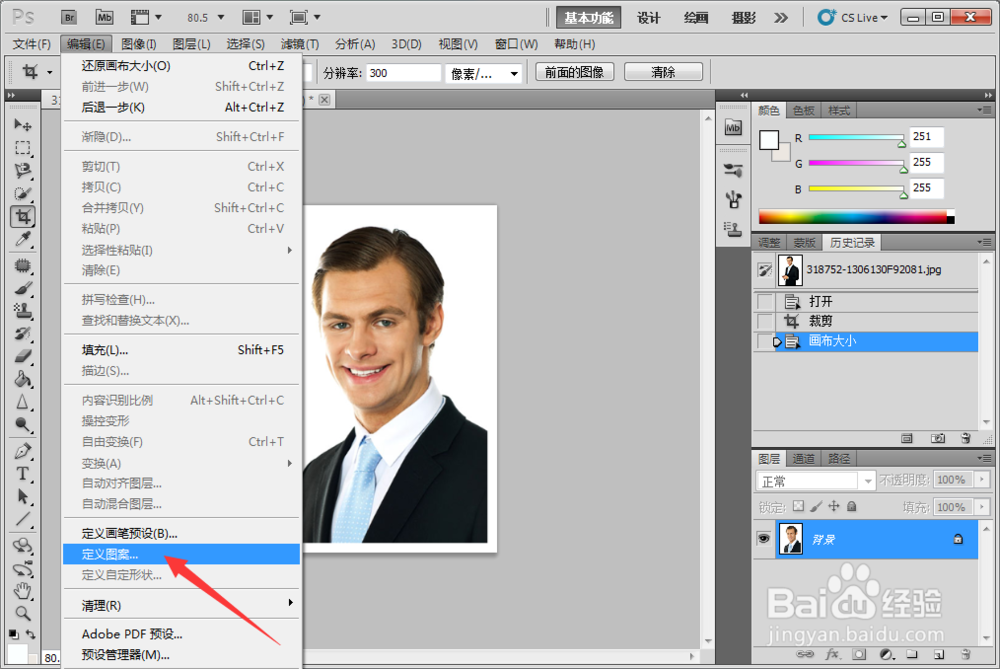
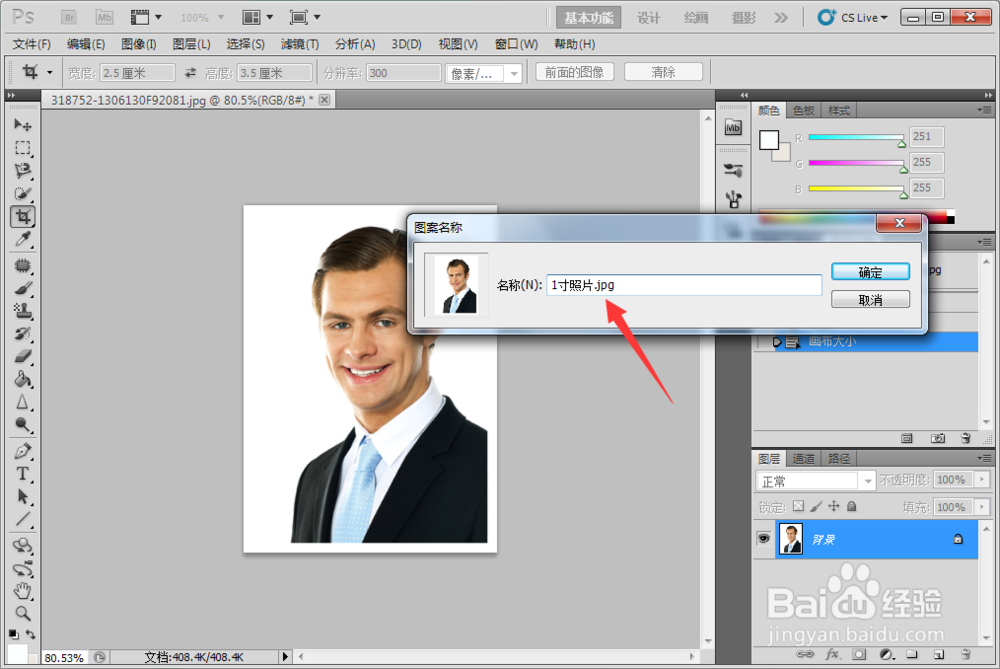
5、新建一个画布,设定宽度为11.6英寸,高度为7.8英寸,分辨率300像素,背景白色。

6、点击菜单编辑—填充—使用图案,在自定义图案中选择刚才定义的图案1寸照片样式,如图所示

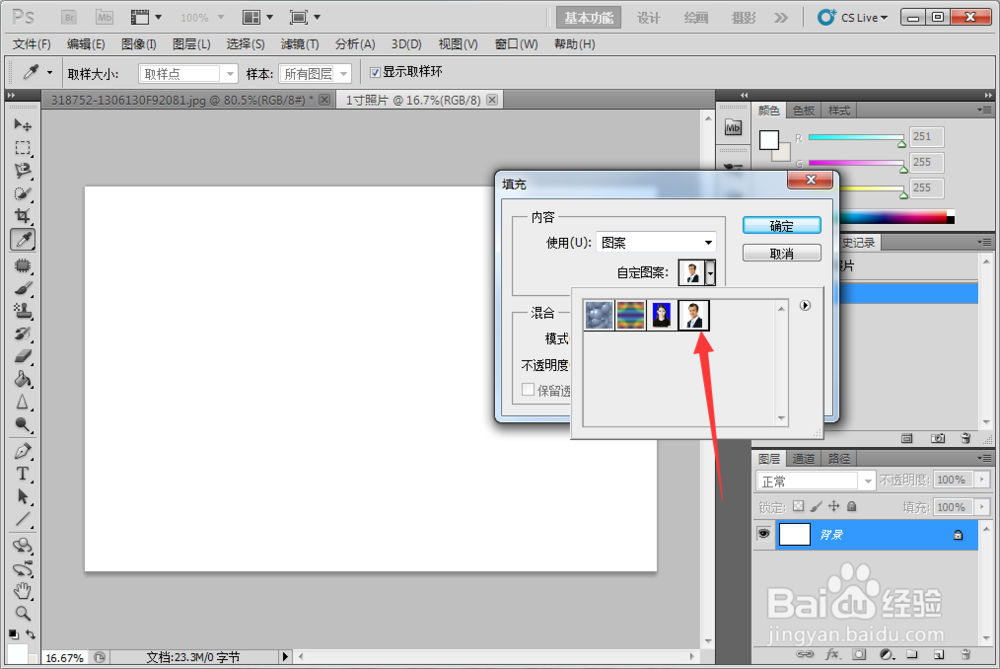
7、填充效果如图所示,1寸照片已经制作完成,保存照片,就可去照相馆洗印了。